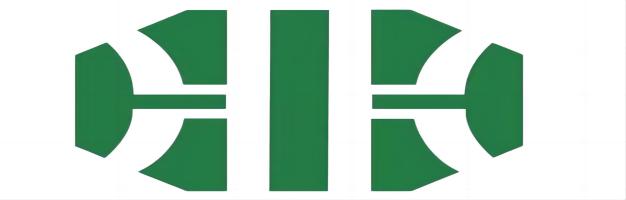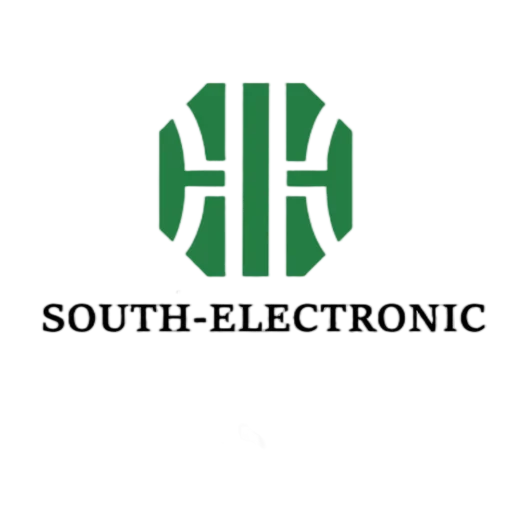En el diseño de PCB, a veces nos encontramos con placas de una sola cara, es decir, las placas de una sola cara habituales. En este tipo de placa, solo se puede realizar el cableado unilateral, por lo que es necesario utilizar puentes. Por supuesto, en placas complejas, los problemas que se pueden resolver con puentes prácticamente no suponen un problema.
A continuación, veamos cómo configurar los puentes.
Como se muestra en la figura a continuación, esta es una placa con enrutamiento unilateral, implementado por el diseñador de puentes.
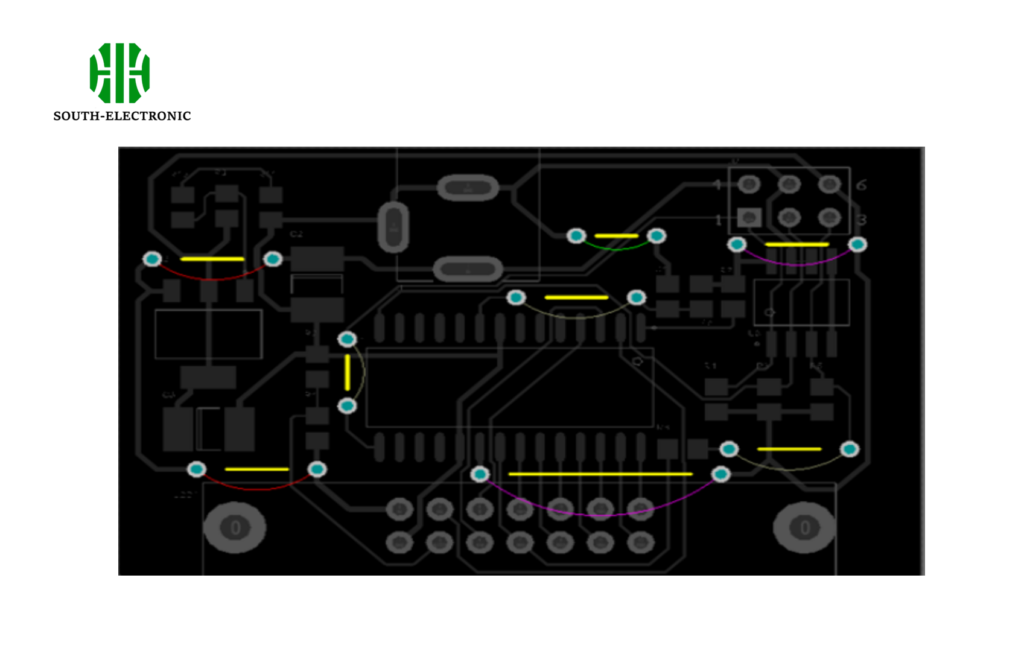
Requisitos para la configuración de puentes
-
El tipo de componente que se configurará como puente.
-
Los ID de los puentes de ambos pads del componente de cable puente deben tener el mismo valor distinto de cero. Nota: Una vez configurados el tipo de componente y las propiedades del puente de pad, este se comportará como un puente.
Cómo usar puentes
Tras completar los pasos anteriores, en esta etapa no se produce herencia de red automática; tras colocar un puente en el área de trabajo, debe configurar manualmente las propiedades de red de uno de los pads en el cuadro de diálogo correspondiente.
Nota: Si el componente se define como un puente, el otro pad heredará automáticamente el mismo nombre de red.
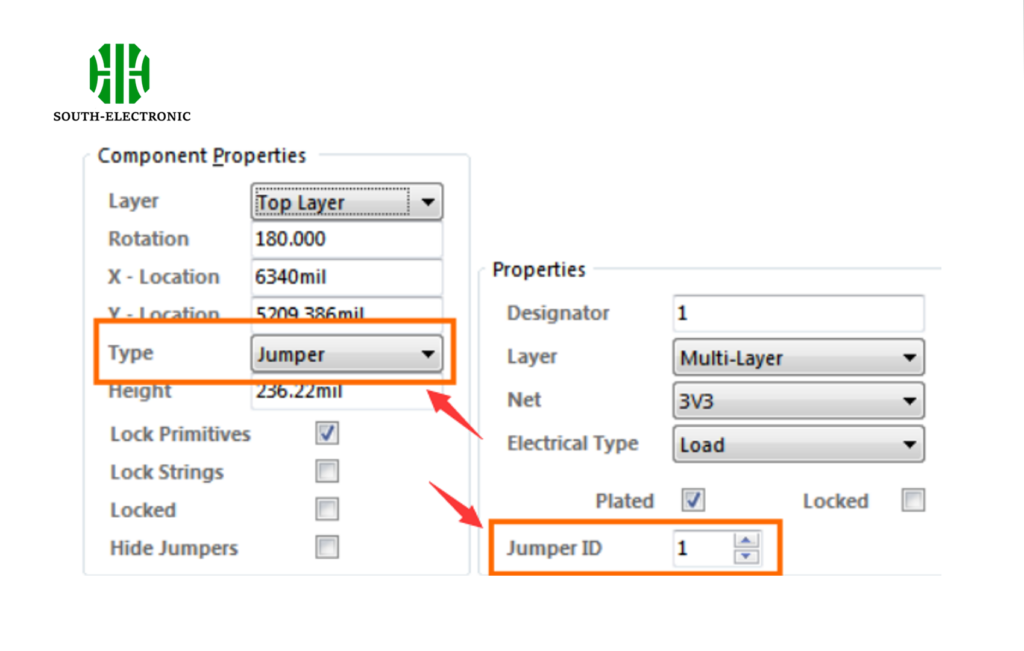
Visualización de puentes
En versiones posteriores de AD, el menú "Ver" incluye un nuevo submenú "Puente" que permite controlar la visualización de los componentes del puente. Se ha añadido un submenú al menú emergente "Lista de conexiones" (acceso directo) que incluye opciones para controlar la visualización de las líneas de conexión de los puentes.
Nota: Se ha añadido la nueva palabra clave de consulta "Componente de Puente" para el filtrado y la definición de reglas.
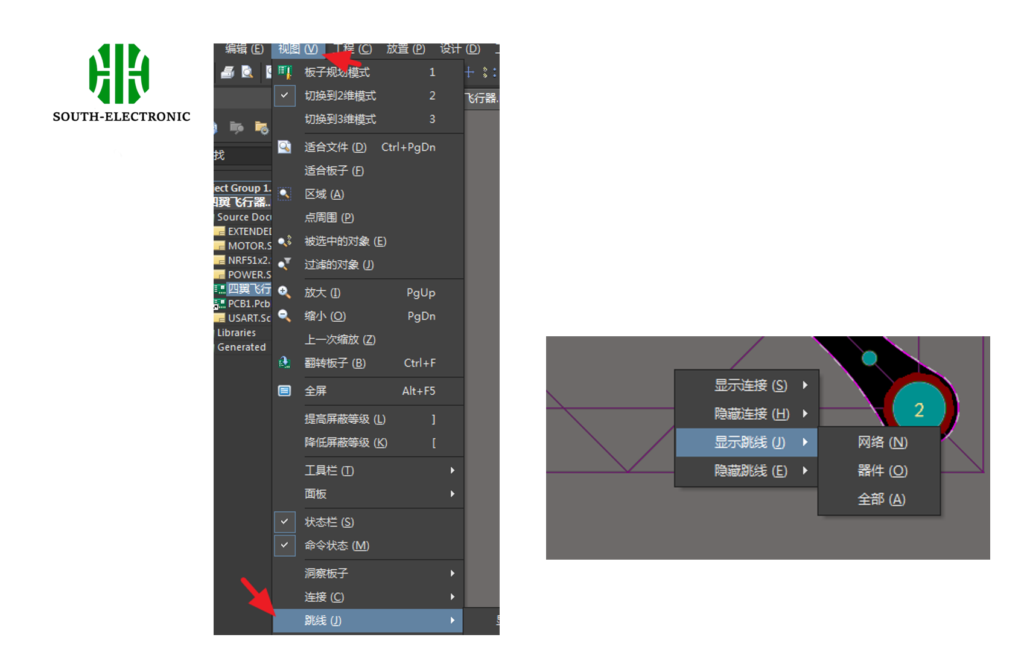
Crear una huella de puente en la biblioteca de PCB
Primero, cree una huella. Normalmente, los puentes se diseñan con longitudes predefinidas, por ejemplo, en incrementos de 0,1 pulgadas (100 milisegundos). Como se mencionó anteriormente, se deben cumplir dos condiciones:
-
Los dos pads del puente deben tener el mismo ID de puente (distinto de cero). Nota: Si los pads de todas las huellas de puente utilizadas en el diseño de la placa base tienen el mismo valor de ID de puente.
-
El componente del puente debe tener su tipo establecido en "puente". Esta opción solo se puede configurar después de colocar la huella en el espacio de trabajo de PCB. No se puede configurar en el Editor de la Biblioteca de PCB.
La siguiente figura muestra un puente simple con una longitud de 200 milésimas de pulgada:
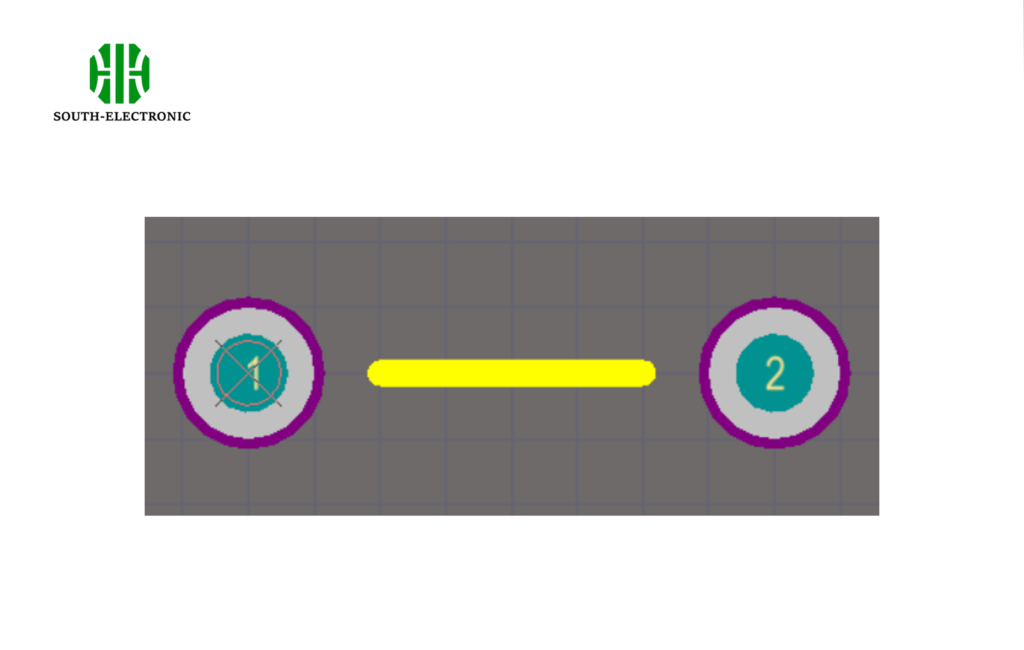
Crear los componentes del puente esquemático
- Cree un solo componente de puente y agregue todos los esquemas de puentes de diferentes longitudes que necesite.
- Cree un componente de puente independiente para cada puente de diferente longitud.
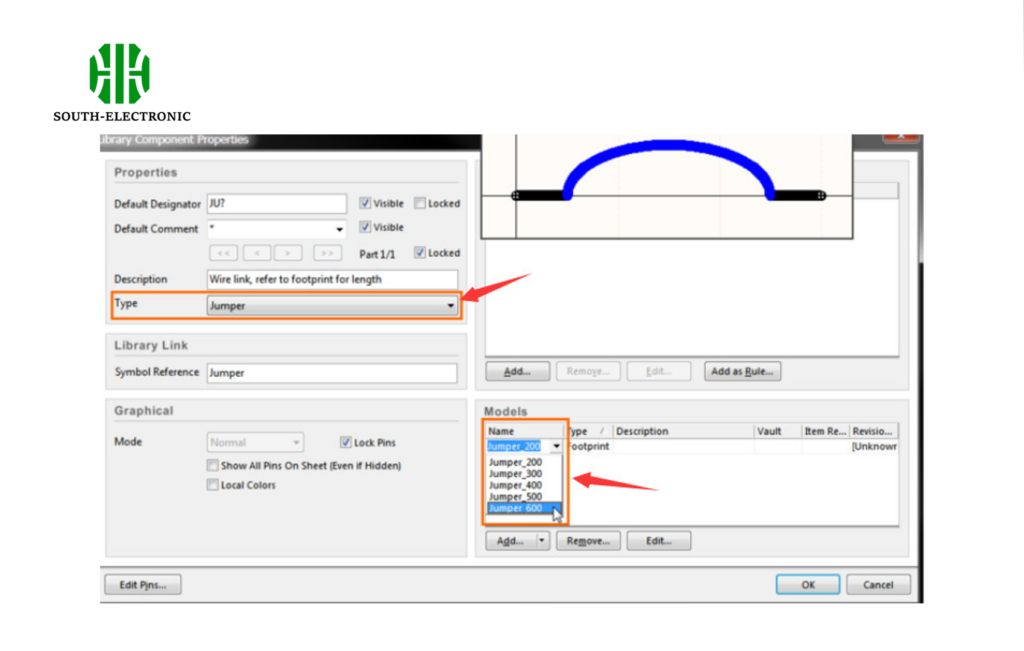
Una vez creado el símbolo, asegúrese de:
A. Establecer el designador predeterminado, en este caso, ?
B. Establezca el tipo de componente como Puente
C. Agregue las distintas huellas de los puentes a la Lista de Modelos, como se muestra arriba.
D. Defina otras propiedades del componente necesarias, como una descripción y los parámetros necesarios.
Una vez que haya diseñado los puentes, es momento de colocar algunos en el esquema.
En esta etapa, puede que no sepa cuántos puentes necesitará, pero los adicionales se pueden eliminar fácilmente. Están en el esquema, así que asegúrese de que estén en BOOM. Vea a continuación:
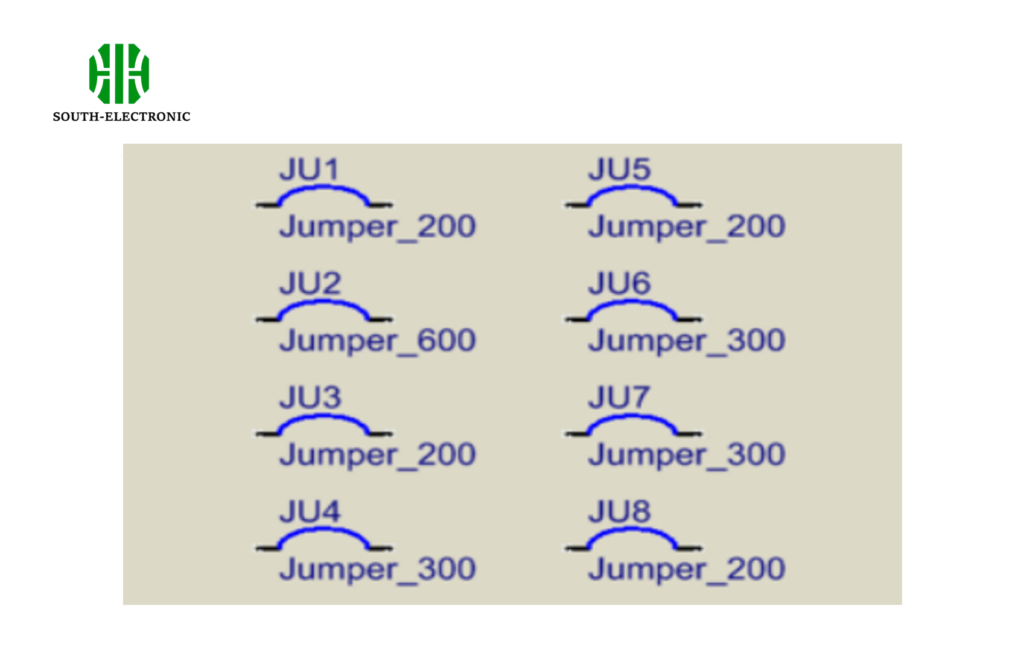
Ubicación y uso de los puentes en la PCB
Una vez completado el paso cinco, al ir a Diseño » Actualizar PCB, todos los puentes se colocarán en el espacio de trabajo de la PCB utilizando la huella predeterminada para mostrar el lado derecho de la forma de la placa.
La imagen de abajo muestra una PCB casi completamente enrutada. Observe las líneas de conexión restantes que indican dónde el enrutamiento no se ha completado.
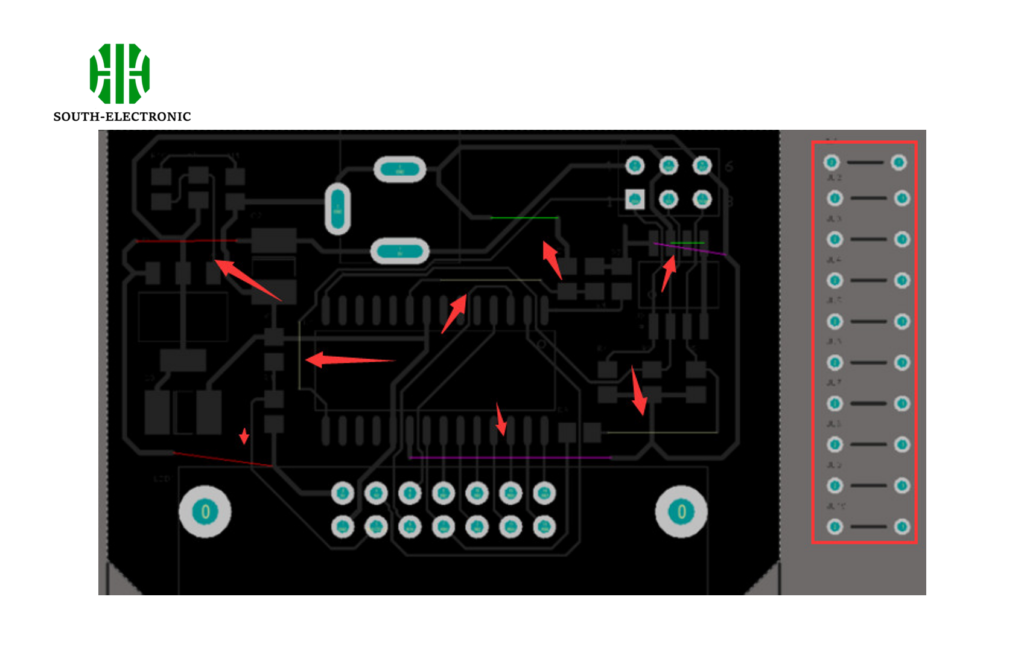
Esta placa está prácticamente cableada; aún quedan algunas conexiones que no se pueden completar porque no hay rutas disponibles en este diseño de una sola cara. Para completarlas, se utilizará un componente de puente.
Para completar las conexiones con cables de puente:
-
Arrastre el componente de puente a su posición en la placa. Si no es lo suficientemente largo, presione la tecla Tab mientras mueve el puente o, después de hacer doble clic en él, haga doble clic en el cuadro de diálogo Componente.
-
En el campo "Nombre de la Huella" del cuadro de diálogo Componente, escriba el nombre de la huella que desee o haga clic en el botón y selecciónelo. 3. Para facilitar la inclusión del puente en la lista de materiales, introduzca una cadena de identificación adecuada en el campo "Comentario" del cuadro de diálogo "Componente". En la imagen a continuación, el nombre de la huella se ha copiado y pegado en el campo "Comentario", ya que describe la longitud del puente.

- Coloque el puente en la ubicación deseada.
- Haga doble clic para editar uno de los pads y seleccione el nombre de red deseado en la lista desplegable "Red". El otro pad del puente recibirá automáticamente el mismo nombre de red.
- Una vez colocados todos los puentes, retire de la placa los puentes no utilizados.
- Ahora ejecute el comando "Diseño » Actualizar esquema" para transferir los cambios de huella y anotación al esquema.
- El último paso es eliminar del esquema todos los componentes de puente no utilizados.